TL-UF210 Windows版驱动程序现在正式的推出了1.0的版本,有需要对自己的交换机驱动进行在线的刷机升级的就可以免费的下载使用下,或者是不知道怎么升级的也是可以看看怎么用的!
[TL-UF210] USB转网线接口怎么使用?
TL-UF210是USB口和网线接口的“转换器”。例如,您的笔记本(如苹果MacBook)没有网线接口,那么在没有提供WiFi的酒店使用UF210即可接入酒店有线网络。如下:
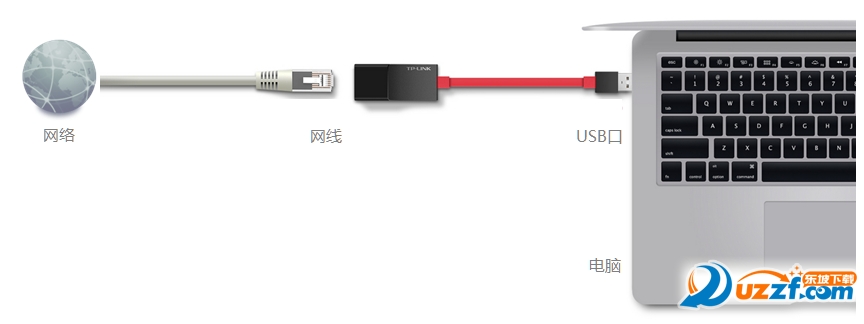
其中USB接口为USB 2.0,网线端口为百兆接口。
Windows系统的使用方法
使用时,只需将TL-UF210的USB接口插入电脑的USB接口,电脑会自动安装驱动程序,安装完成后,在 网络和共享中心 >> 更改适配器设置,生成本地连接,如下图:

将网线插入TL-UF210的网线接口,等待本地连接自动获取IP地址或手动配置IP、网关等参数后即可使用。
注意:为了保证使用的稳定性,建议下载并安装TP-LINK官方提供的驱动程序。
Mac OS系统的使用方法
在Mac OS 10.6~10.10版本的系统下可以即插即用。但是在Mac OS 10.11需要手动安装驱动程序才能保证正常使用,具体安装方法请参考Mac OS系统的使用方法。
使用TL-UF210时,请注意:
在Windows 7/8系统下使用时,TL-UF210的USB接口插入电脑的USB接口后,电脑会自动弹出运行程序,如下图,
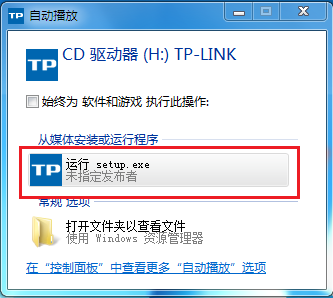
点击取消即可。
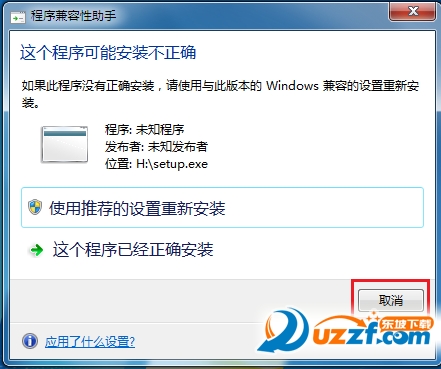
常见问题
TL-UF210支持哪些操作系统?需要安装驱动吗?
答:TL-UF210支持Windows/Mac/Linux等操作系统,且大部分系统支持免驱动或自动安装,可以即插即用,无需安装驱动。但在Mac系统上需要安装驱动程序才能稳定使用。
电脑无法自动安装驱动怎么办?
答:如果您的电脑无法自动安装驱动,请在官网下载驱动手动安装。
TL-UF210的网线接口支持多大带宽?
答:TL-UF210的网线接口为百兆端口,可支持百兆线路。
在Winodws 7/8系统下使用时,系统不会自动弹出运行程序,怎么办?
答:系统不会自动弹出运行程序,是因为系统的自动播放功能未开启,设置方法为:打开 控制面板>> 硬件和声音 >> 自动播放,勾选 为所有媒体和设备使用自动播放(U),点击 保存。设置完成后,再重新插入TL-UF210,按照提示操作完成即可使用。
- PC官方版
- 安卓官方手机版
- IOS官方手机版















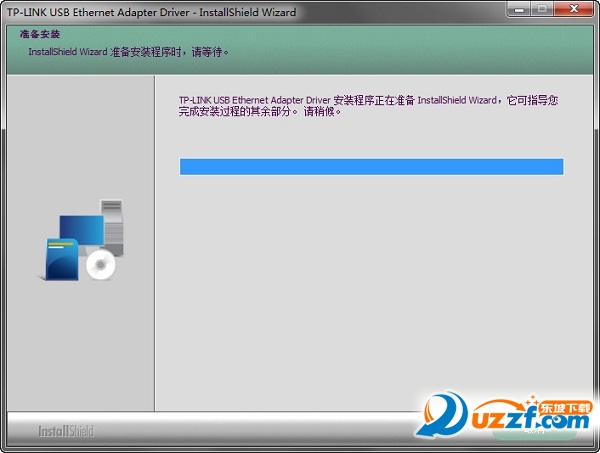
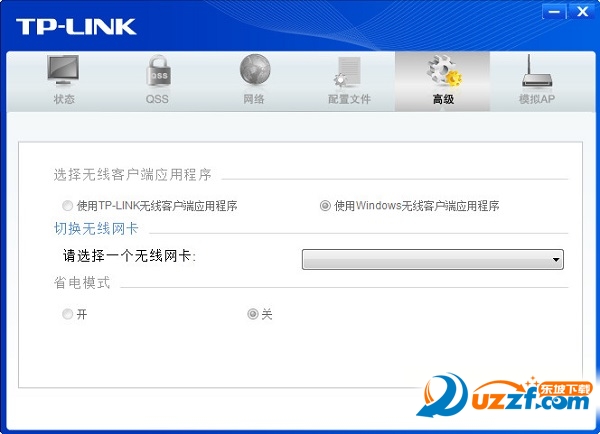
 中孚HDP-III K720SE+升级版
中孚HDP-III K720SE+升级版
 ASUS G58JM网卡驱动程序8.033.0529.2014 for win8.1 X64bit
ASUS G58JM网卡驱动程序8.033.0529.2014 for win8.1 X64bit
 ASUS FX503 网卡驱动程序10.16.323.2017 for win10X64bit
ASUS FX503 网卡驱动程序10.16.323.2017 for win10X64bit
 ASUS FX553VE网络驱动程序10.10.714.2016 for win10X64
ASUS FX553VE网络驱动程序10.10.714.2016 for win10X64
 联想拯救者y7000网卡驱动for win10&64 厂家正版
联想拯救者y7000网卡驱动for win10&64 厂家正版
 必联BL-WN620A(7603)无线网卡驱动
必联BL-WN620A(7603)无线网卡驱动
 必联BL-LW085(RTL8192CE)WIFI模块驱动
必联BL-LW085(RTL8192CE)WIFI模块驱动
 水星网络UD6S网卡驱动1.0 最新版
水星网络UD6S网卡驱动1.0 最新版
 ce-link5057 USB2.0转千兆网卡驱动for mac/linux/windows系统
ce-link5057 USB2.0转千兆网卡驱动for mac/linux/windows系统
 绿联30772 PCI-E千兆网卡驱动for windows/linux/mac系统
绿联30772 PCI-E千兆网卡驱动for windows/linux/mac系统
 绿联30775 PCI-E千兆网卡+USB3.0HUB驱动for windows/linux/mac系统
绿联30775 PCI-E千兆网卡+USB3.0HUB驱动for windows/linux/mac系统
 绿联30773 PCI-E千兆网卡驱动for linux/windows/mac系统
绿联30773 PCI-E千兆网卡驱动for linux/windows/mac系统
 绿联30774 PCI-E千兆网卡驱动for windows/linux/mac系统
绿联30774 PCI-E千兆网卡驱动for windows/linux/mac系统
 绿联30771 PCI-E千兆网卡驱动for windows/linux/mac系统
绿联30771 PCI-E千兆网卡驱动for windows/linux/mac系统
 绿联USB3.0扩展坞驱动for Windows/Mac OS X/Linux
绿联USB3.0扩展坞驱动for Windows/Mac OS X/Linux
 绿联Type-c千兆网卡RTL8153驱动for Windows/vista/linux系统
绿联Type-c千兆网卡RTL8153驱动for Windows/vista/linux系统
 绿联Type-c千兆网卡RTL8153驱动for Mac OS10.12-10.13系统
绿联Type-c千兆网卡RTL8153驱动for Mac OS10.12-10.13系统
 绿联USB百兆网卡AX88772A驱动for Mac OS10.5-10.13系统
绿联USB百兆网卡AX88772A驱动for Mac OS10.5-10.13系统
 绿联USB百兆网卡AX88772C驱动for windows10系统
绿联USB百兆网卡AX88772C驱动for windows10系统
 绿联USB百兆网卡AX88772C芯片驱动for Windows8系统
绿联USB百兆网卡AX88772C芯片驱动for Windows8系统
 绿联USB百兆网卡AX88772C驱动for Windows XP+Vista系统
绿联USB百兆网卡AX88772C驱动for Windows XP+Vista系统
 小度WiFi驱动(百度WiFi驱动)3.1.0 官方最新版
小度WiFi驱动(百度WiFi驱动)3.1.0 官方最新版
 磊科NW336 150M无线USB网卡驱动
磊科NW336 150M无线USB网卡驱动
 磊科NW360 300M无线USB网卡驱动15.0.0.498 官方版
磊科NW360 300M无线USB网卡驱动15.0.0.498 官方版
 TP-LINK TL-WN725N 微型150M无线USB网卡2.0驱动程序
TP-LINK TL-WN725N 微型150M无线USB网卡2.0驱动程序
 水星(Mercury)MW300TV电视无线网卡驱动
水星(Mercury)MW300TV电视无线网卡驱动
 万能网卡驱动(支持所有网卡)集成免费版
万能网卡驱动(支持所有网卡)集成免费版
 win7 ipx协议下载绿色版(含32位和64位)
win7 ipx协议下载绿色版(含32位和64位)
 USB网卡QF9700驱动程序(usb网卡驱动)12.0.0 驱动程序
USB网卡QF9700驱动程序(usb网卡驱动)12.0.0 驱动程序
 tp-wn322G+ (TP-LINK 54M无线USB网卡) 驱动v2.0 中文官方安装版
tp-wn322G+ (TP-LINK 54M无线USB网卡) 驱动v2.0 中文官方安装版
 xp万能网卡驱动完整版
xp万能网卡驱动完整版





 IntelAC 7265双频无线网卡驱动程序18.33.7.
IntelAC 7265双频无线网卡驱动程序18.33.7. 必联MT7601驱动for windows
必联MT7601驱动for windows 802.11n nic无线网卡驱动免费最新版
802.11n nic无线网卡驱动免费最新版 磊科NW362 300M无线USB网卡驱动15.0.0.498
磊科NW362 300M无线USB网卡驱动15.0.0.498  联想G50系列无线网卡驱动10.0.0.274 官方通
联想G50系列无线网卡驱动10.0.0.274 官方通 黑宝石wifi接收器驱动for all
黑宝石wifi接收器驱动for all atheros ar8171网卡驱动稳定版
atheros ar8171网卡驱动稳定版